
WAMPING MOP හි ඔබේම ආරක්ෂිත ජාලයක් ගොඩනඟා ගන්න. කෙසේ වෙතත්, මෙම යෙදුම සමඟ වැඩ කිරීමට පෙර, එය මෙන්ම මෙහෙයුම් පද්ධතියද, සම්බන්ධ නොවන ඕනෑම අනපේක්ෂිත ගැටළු සහ දෝෂ ඇති වී ඇති බව වින්යාස කළ යුතුය. නිවැරදි වින්යාසය මඟින් කිසිදු ගැටළුවක් නොමැතිව ජාලයක් නිර්මාණය කිරීමට පමණක් නොව, දේශීය ජාලයෙන් පිටත වෙනත් පරිගණක සමඟ එය දැක ගැනීමට ද ඉඩ සලසයි.
පියවර 1: අතථ්ය ඇඩැප්ටරයේ පරාමිතීන් සංස්කරණය කිරීම
හමාචි ස්ථාපනය කළ වහාම, තමන්ගේම VPN නිර්මාණය කිරීම සඳහා අවශ්ය වන මෙහෙයුම් පද්ධතියට නව අථත්ය ජාල ඇඩැප්ටරයක් එකතු කරන ලදී. පළමුව, අපි එහි පරාමිතීන් කෙරෙහි අවධානය යොමු කිරීම සහ අවශ්ය නම්, කවුළු වලට සාදා ඇති මෙනුව හරහා ඒවා සංස්කරණය කරමු.
- ආම්පන්නයක ස්වරූපයෙන් විශේෂ අයිකනයක් ක්ලික් කිරීමෙන් "ආරම්භ කරන්න" විවෘත කර "පරාමිතීන්" වෙත යන්න.
- දිස්වන කවුළුව තුළ, "ජාල සහ අන්තර්ජාල" කාණ්ඩය තෝරන්න.
- පළමු කොටසේ "ජාල සැකසුම් වෙනස් කිරීම", "ඇඩැප්ටර සැකසුම්" පේළිය මත ක්ලික් කරන්න.
- නව "ජාල සම්බන්ධතා" කවුළුව විවෘත වේ. මෙන්න, හමාචි සොයා, PCM නිරූපකය ක්ලික් කර සන්දර්භය මෙනුවේ "ගුණාංග" තෝරන්න.
- දේපල මෙනුව දර්ශනය වන අතර, "IP අනුවාදය 4 (TCP / IPV4)" සලකුණු කරන්න, ඉන්පසු "දේපල" මත ක්ලික් කරන්න "
- වහාම අතිරේක පරාමිතීන් වෙත යන්න.
- 25.0.0.1 හි ප්රධාන දොරටුව තිබේ නම්, එය මකන්න.
- ඊට පසු, ස්වයංක්රීය අතුරු මුහුණත මුත්රා පැවරුම් අවලංගු කර එය "10" අගය සකසන්න.
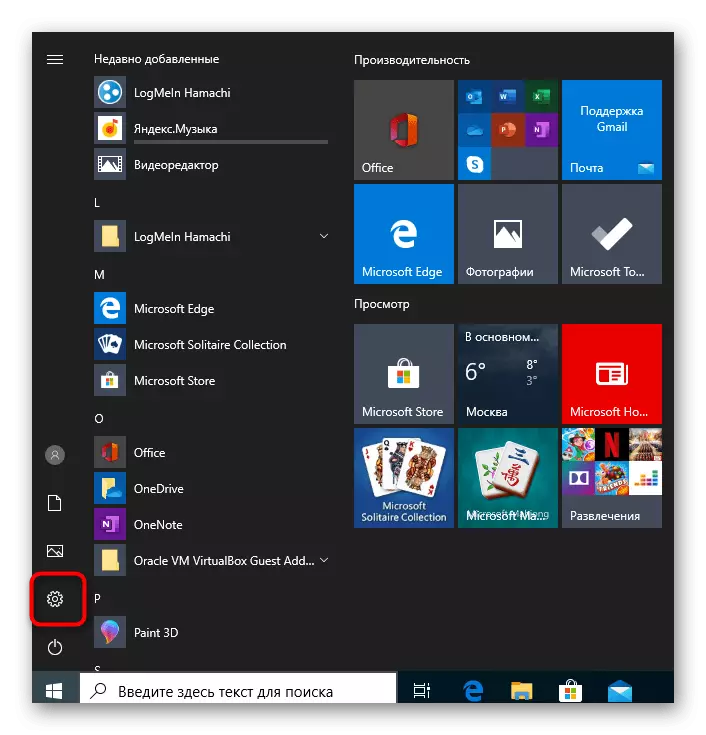

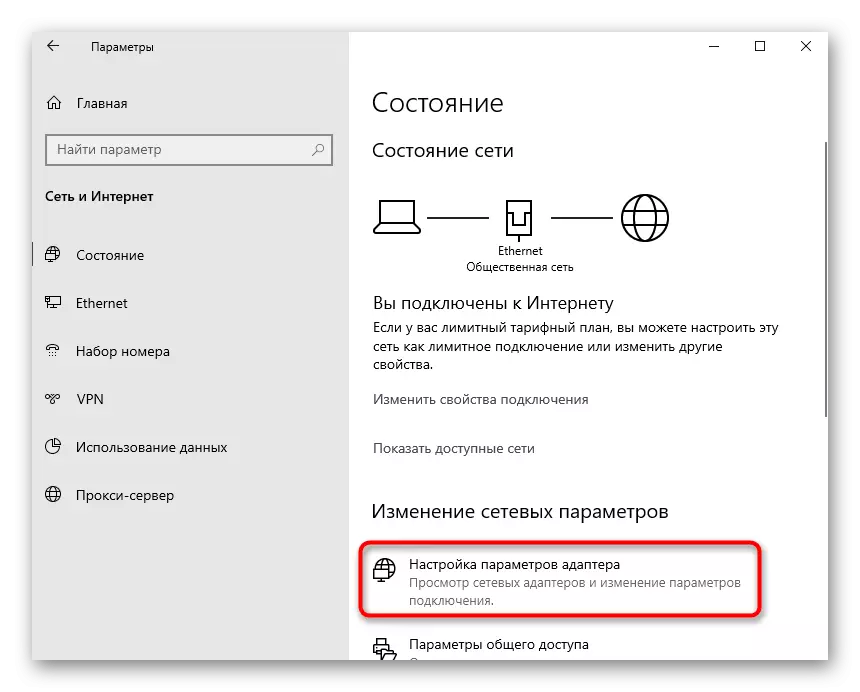

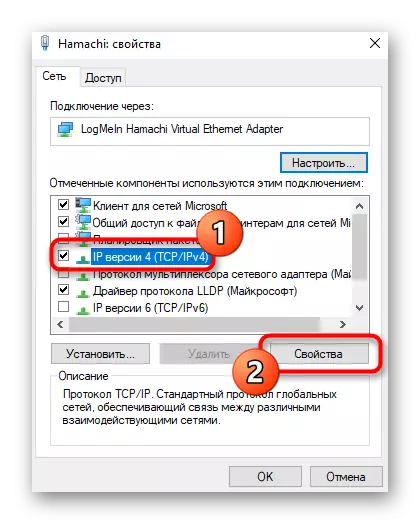



අතථ්ය ඇඩැප්ටරයේ මෙම වින්යාසය සම්පූර්ණයි. දැන්, ඔබේම ජාලයක් නිර්මාණය කිරීමේදී, සම්බන්ධතාවය සම්ප්රේෂණය කිරීමේ අපහසුතාවයක් නොතිබිය යුතුය. ඊළඟට, සං signal ාව තෙවන පාර්ශවයට බාධා නොකරන අතර මෙහෙයුම් නියෝජිතයා තුළට ගොඩනඟා ඇති අතර, එය පහත සඳහන් පියවර විශ්ලේෂණය කිරීමේදී සාකච්ඡා කරනු ඇත.
පියවර 2: ෆයර්වෝල් සඳහා ව්යතිරේකයක් එකතු කිරීම
VPN සම්බන්ධතා සපයන විවිධ වැඩසටහන් වල ක්රියාකාරිත්වයට වින්ඩෝස් 10 ෆයර්වෝලය සෑම විටම නිවැරදිව ප්රතිචාර නොදක්වයි. මෘදුකාංගයේ ඕනෑම ක්රියාකාරකමක් මගින් ෆයර්වෝලයක් අවහිර කරනු ලබන ප්රති result ලයක් ලෙස හමාචි සැක සහිත විය හැකිය. එවැනි තත්වයන් ඉස්මතු වීම වළක්වා ගැනීම සඳහා, ව්යතිරේක ලැයිස්තුවට අයදුම්පතක් එක් කිරීමට අපි ඔබට උපදෙස් දෙමු, එය සිදුවෙමින් පවතී:
- "පරාමිතීන්" මෙනුව වෙත ආපසු යන්න.
- මෙම කාලය මෙහි "යාවත්කාලීන කිරීම සහ ආරක්ෂාව" තේරීමට.
- වම් පුවරුව හරහා "වින්ඩෝස් ආරක්ෂාව" වෙත යන්න.
- "ෆයර්වෝලය සහ ජාල ආරක්ෂණ" පේළියේ වම් මූසික බොත්තම ඔබන්න.
- "ෆයර්වෝල් යෙදුම සමඟ ක්රියාත්මක වීමට ඉඩ දෙන්න" මත ක්ලික් කරන්න.
- "අවසර ලත් වැඩසටහන්" කවුළුව තුළ, "වෙනස් පරාමිතීන්" බොත්තම ක්ලික් කිරීමට ඔබට අවශ්ය වනු ඇත.
- ඊට පසු, "වෙනත් යෙදුම්" බොත්තම සක්රිය කර ඇති අතර එය දැන් අපට අවශ්යය.
- යෙදුම් කවුළුවේ, සම්මත කොන්දොස්තරවරයකු හරහා සමාලෝචනයට යන්න.
- හමාචි ස්ථාපනය කර ඇති ස්ථානය විවෘත කරන්න, ඉන්පසු වැඩසටහන දියත් කිරීම සඳහා වගකිව යුතු ක්රියාත්මක කළ හැකි ගොනුව තෝරන්න.
- වගුව එකතු කිරීමෙන් පසු, පුද්ගලික හා පොදු ජාලයන් සඳහා වන අයිතම සලකුණු කර වෙනස්කම් සුරකින්න.

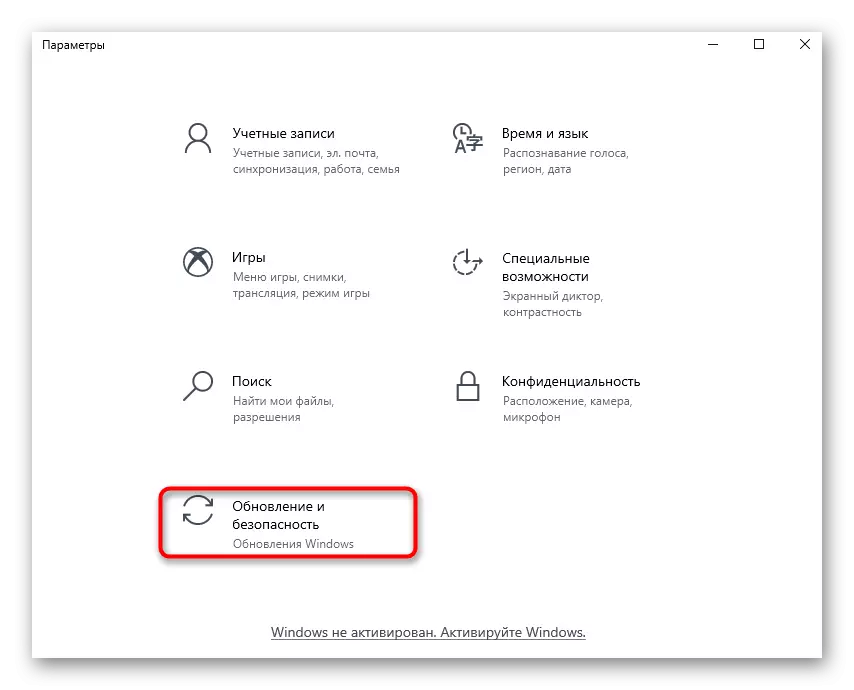
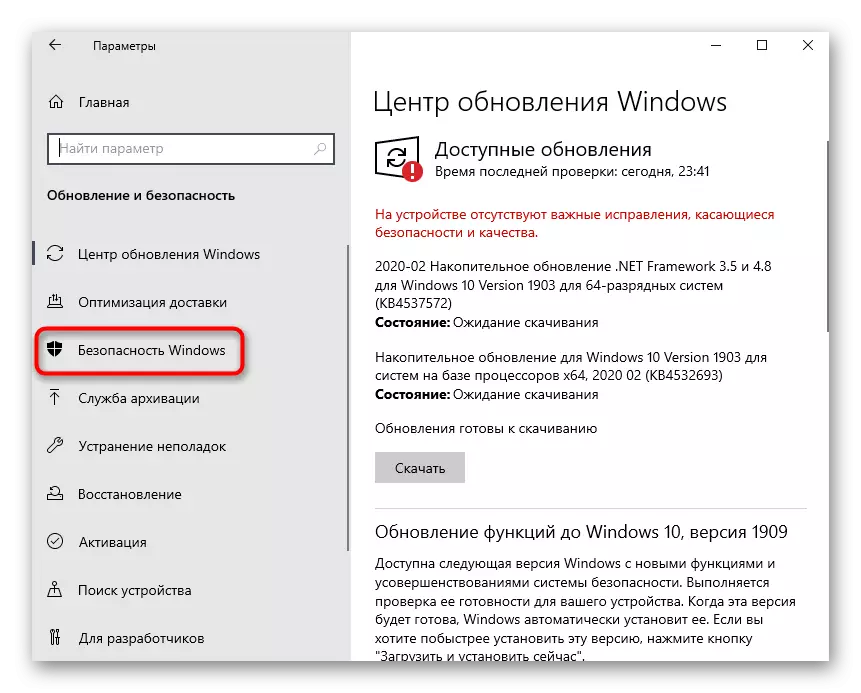
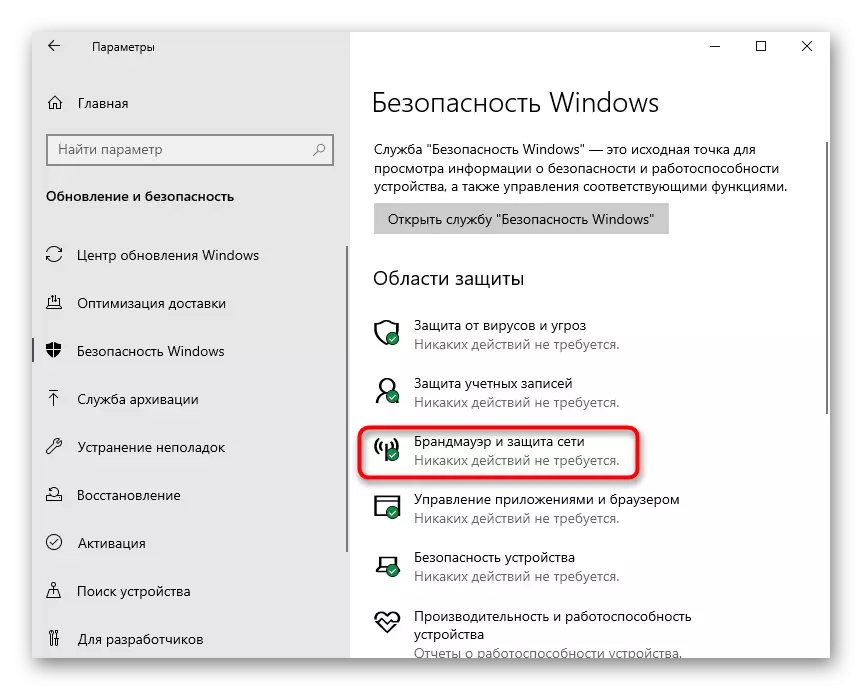
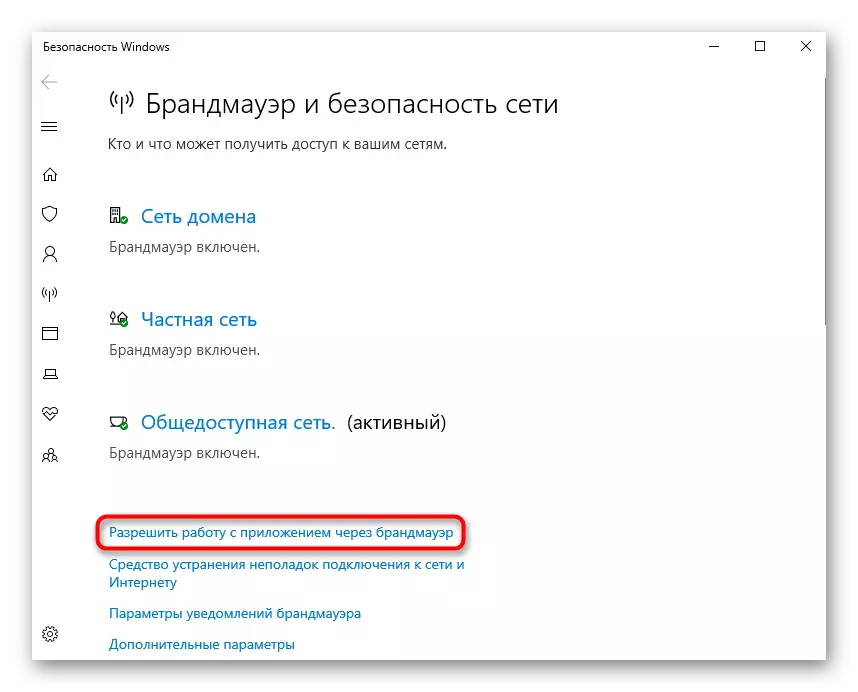
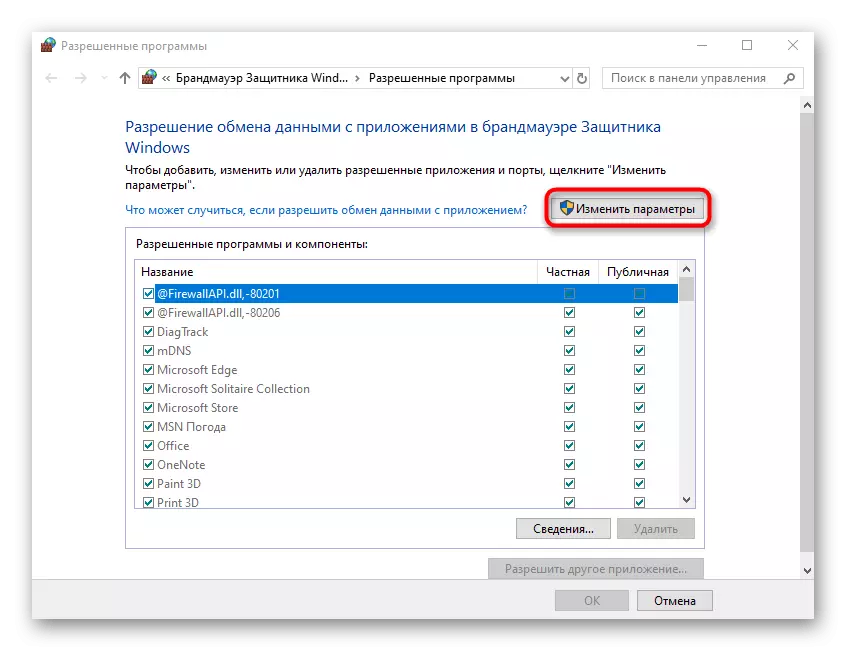

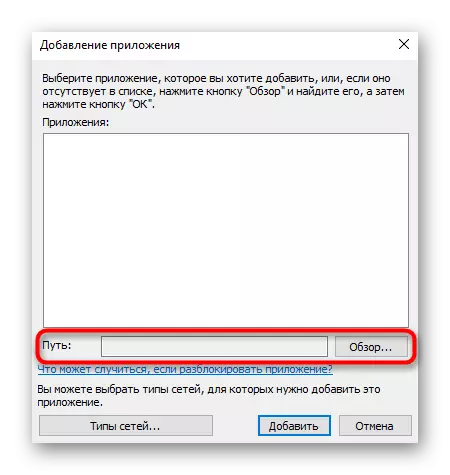
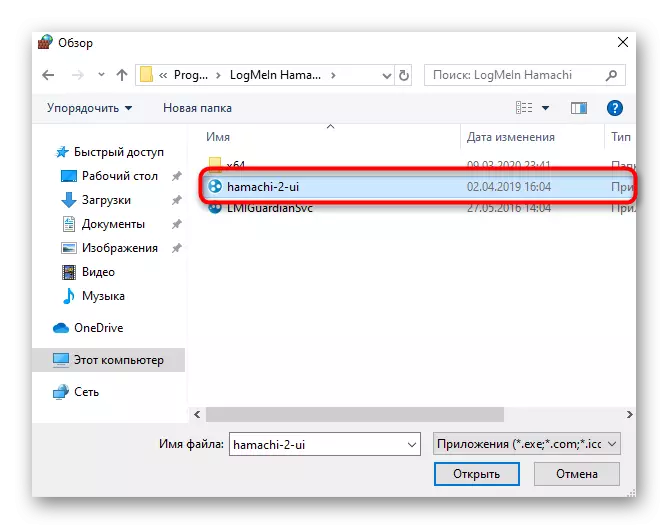
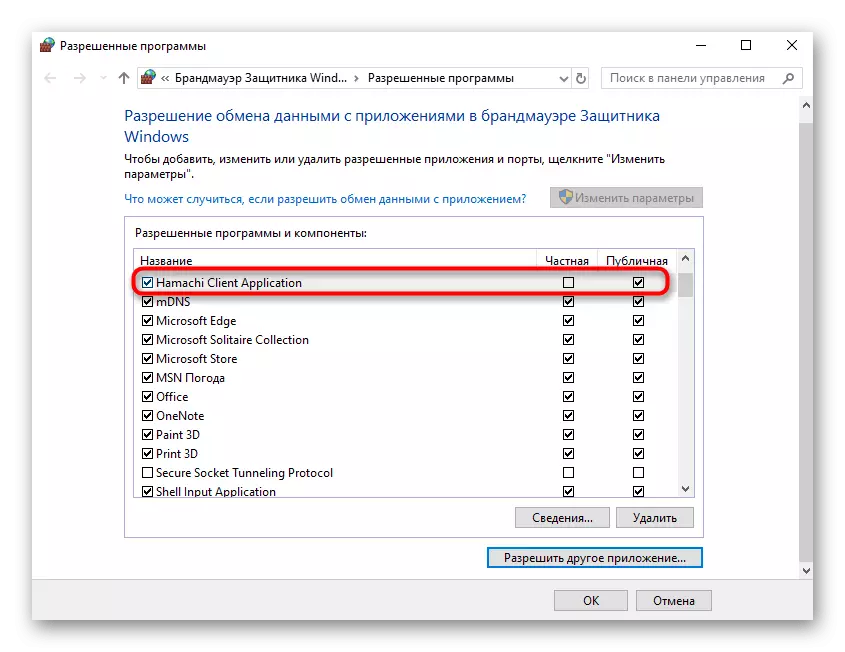
සම්මත ෆයර්වෝලය හමාචි විසින් සිදු කරන ලද ක්රියාවලීන් අවහිර නොකරන බවට දැන් ඔබට සහතික විය හැකිය. තෙවන පාර්ශවීය ෆයර්වෝල් පරිගණකයේ භාවිතා කරන්නේ නම්, මෙම මෘදුකාංග ව්යතිරේක සහ මෙම මෙවලම් තුළට එක් කරන්න.
පියවර 3: හමාචි පරීක්ෂා කිරීම
වින්ඩෝස් 10 හි හමාචි ක්රියාවලි ක්රියාත්මක කිරීම සඳහා තෙවැනි පාර්ශවීය සේවාව ලබා ගත හැකි අතර එය මෘදුකාංගය සමඟ එකතු කර ඇත. ඔබ එය පරීක්ෂා කර බැලිය යුතුය, ස්වයංක්රීය ආරම්භය වින්යාස කරන්න, අවශ්ය නම්, අතින් ධාවනය කරන්න.
- මෙය සිදු කිරීම සඳහා, "ආරම්භය" විවෘත කරන්න, "සේවා" අයදුම්පත සොයා ගැනීමේ සෙවුම හරහා.
- ලැයිස්තුවේ, ලාංඡනය හමාචි උමං එන්ජින් නූල් සොයාගෙන එහි ගුණාංග විවෘත කිරීම සඳහා රේඛාව මත දෙවරක් ක්ලික් කරන්න.
- ආරම්භක වර්ගය "ස්වයංක්රීයව" සකසා එය නතර වුවහොත් සේවාව ආරම්භ කරන්න.
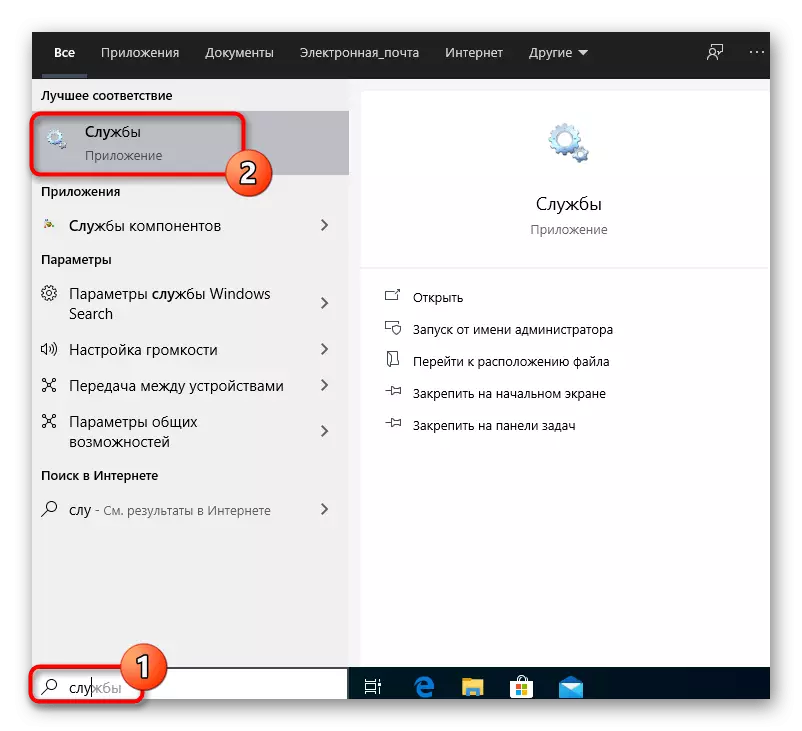
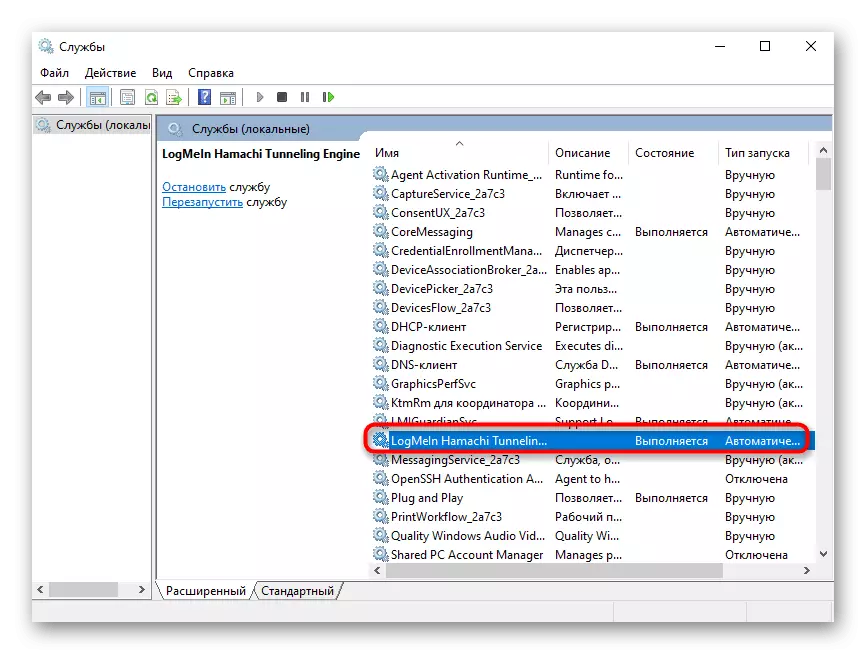
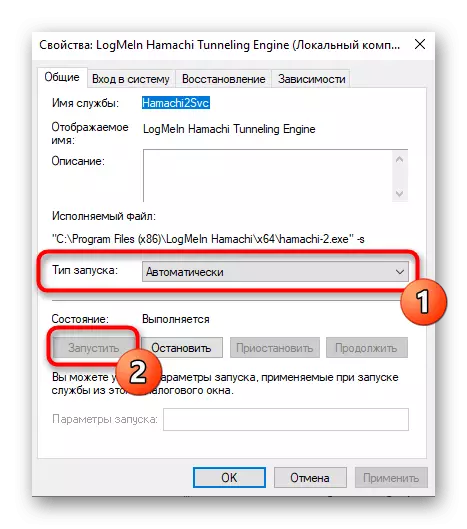
එය භාවිතා කරනු ඇත්තේ වෙනස්කම් ක්රියාත්මක කිරීමට පමණක් වන අතර ඔබට සේවා කවුළුව වසා දැමිය හැකිය. සෑම මෙහෙයුම් පද්ධති ඇරඹුම සඳහා දැන් හමාචි ක්රියාවලිය ස්වයංක්රීයව ක්රියාත්මක වන බැවින් අනාගතයේ දී ඇමතුම් සේවාව සමඟ කිසිදු ගැටළුවක් ඇති නොවිය යුතුය.
පියවර 4: හමාචි පරාමිතීන් සැකසීම
සියලුම වින්ඩෝස් සැකසුම් දැනටමත් ක්රියාත්මක කර ඇති බැවින් අපි කෙලින්ම හමාචි ග්රැෆික් අතුරුමුහුණත වෙත හරවන්නෙමු. මෙම වැඩසටහනේම ගෝලීය ජාලයේ සම්බන්ධතාවයේ හා දෘශ්යතාවයේ නිරවද්යතාවය සඳහා වගකිව යුතු කරුණු කිහිපයක් සඳහා කාලය ගෙවීම අවශ්ය වේ.
- පද්ධතියේ උත්පතන මෙනුව, "පරාමිතීන්" තෝරන්න.
- දිස්වන කවුළුව තුළ, "පරාමිතීන්" වෙත නැවත මාරු වන්න.
- "සම වයසේ සිට නෝඩ් සමඟ" සාරධර්ම "ඕනෑම" තත්වයට අවහිර කරන්න.
- ඊට පසු, සුදුසු සෙල්ලිපිය ක්ලික් කිරීමෙන් අතිරේක සැකසුම් වෙත යන්න.
- මෙන්න, ප්රොක්සි සේවාදායකයේ භාවිතය අවලංගු කරන්න, මන්ද සුපුරුදු සම්බන්ධතාවය ඇතිව එය අවශ්ය නොවන අතර ජාලයට නිවැරදි සම්බන්ධතාවය පමණක් වළක්වයි.
- ඊට පසු, "එම්ඩීඑන්එස් ප්රොටෝකෝලයෙහි නම විසඳීමේ" ධනාත්මක අගය සකසන්න.
- "සෑම දෙයකටම ඉඩ දෙන්න" තේරීමෙන් "ගමනාගමනය පෙරීම" සමඟ ඇති සීමාවන් ඉවත් කරන්න.
- අවසාන වශයෙන්, වෙනත් පරිගණකවල මෙම උපකරණය හඳුනාගත හැකි වන පරිදි ජාලය පැවතීමට ඉඩ දෙන්න.


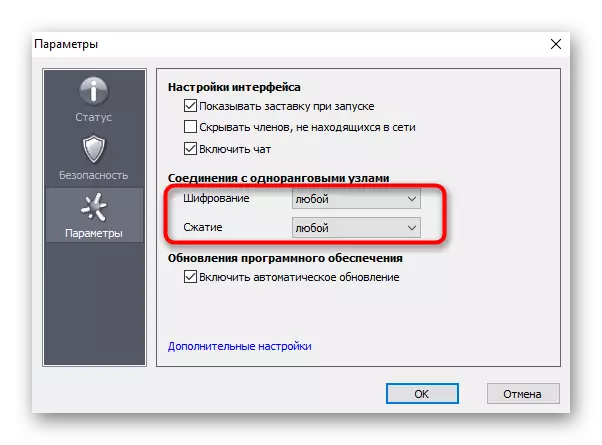
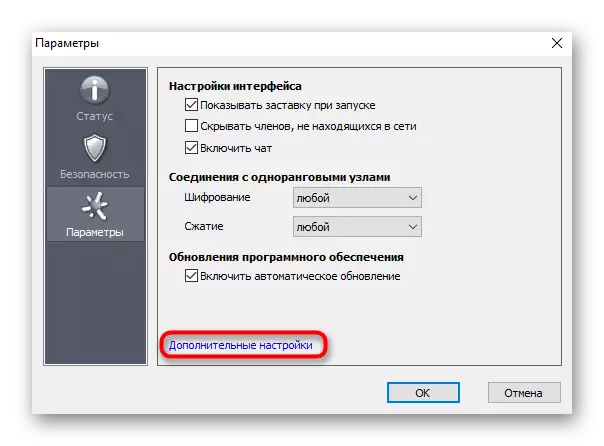
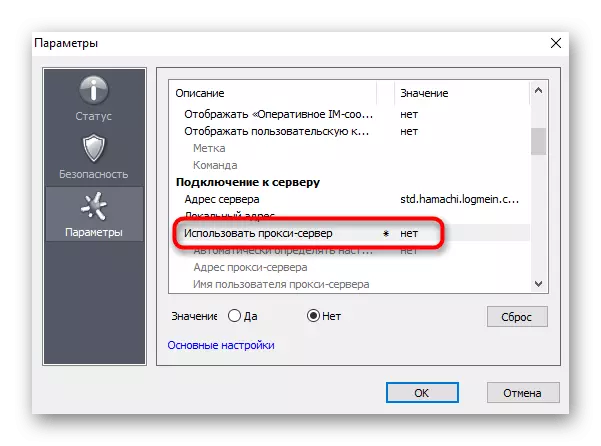


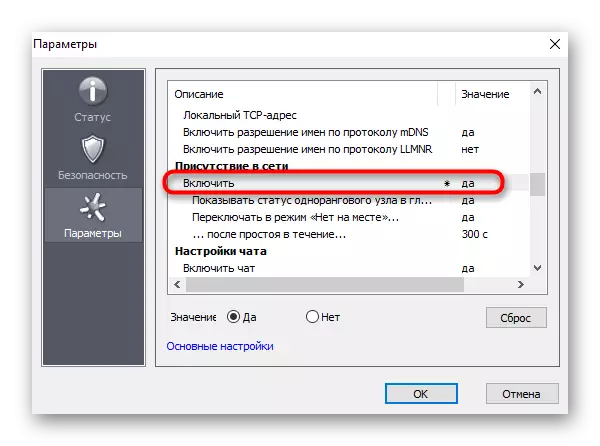
පියවර 5: වරාය අනුචලනය
දැනටමත් පෙර වේදිකාව පසු, ඔබට ජාලයක් නිර්මාණය කිරීම සහ හමාචිගේ සෞඛ්යය පරීක්ෂා කිරීම සඳහා ආරක්ෂිතව මාරු විය හැකිය, කෙසේ වෙතත්, VPN නිර්මාණය කිරීම සඳහා පෙරනිමි වරායන් නිසා වැඩ කිරීමට හැකියාවක් ඇත. නොමිලේ වරායන් සඳහා ස්ථාපනය කිරීම සහ රවුටර සැකසුම් හරහා ඒවා අවදි කිරීම අපි නිර්දේශ කරමු.
- "පරාමිතීන්" වෙත ආපසු ගොස් "උසස් සැකසුම්" විවෘත කරන්න.
- දේශීය UDP ලිපිනයක් ලෙස, 12122, සහ TCP - 12121 ලෙස නියම කිරීමට අපි යෝජනා කරමු, එබැවින් බොහෝ විට එවැනි වරායන් නොමිලේ, එබැවින් ගැටුම් නොතිබිය යුතුය.
- දැන් ඔබට රවුටරයේ වෙබ් අතුරු මුහුණත විවෘත කිරීමට අවශ්ය වනු ඇත, එය ක්රියාත්මක කිරීමේ අංගයන්ට අනුකූලව, නිශ්චිත වරායන් විවෘත කිරීම සිදු කරනු ලැබේ. වෙනම අත්පොතක වෙන වෙනම අත්පොතක වෙන වෙනම කියවන්න. ජනප්රිය රවුටර නිෂ්පාදකයින්ගේ උදාහරණය පිළිබඳ කාර්යය ඉටු කිරීම සඳහා ඔබට විකල්පයක් සොයා ගනු ඇත.

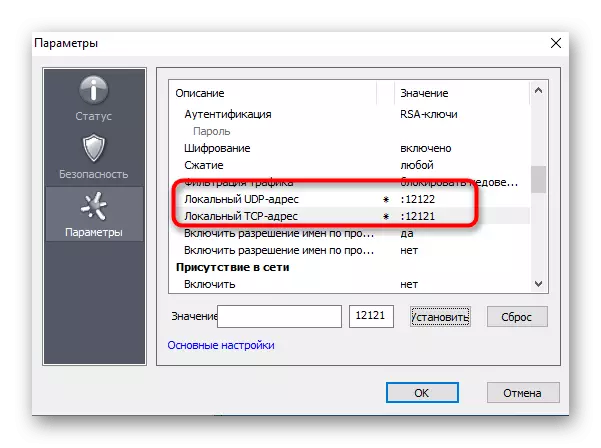
තව දුරටත් කියවන්න: රවුටරයේ වරාය විවෘත කිරීම
වින්ඩෝස් 10 හි සාර්ථක හමාචි වින්යාසය පසු, ඔබට ක්රීඩා සඳහා ඔබේම ජාලයක් හෝ පූර්ණ කාලීන සේවාදායකයන් නිර්මාණය කිරීම ආරම්භ කළ හැකිය. මෙය තේරුම් ගැනීමට පහත සඳහන් උපදෙස් උපකාරී වේ.
වැඩිදුර කියවන්න:
හමාචි වැඩසටහනේ ඇති තව් ගණන වැඩි කරන්න
හමාචි වැඩසටහන හරහා පරිගණක ක්රීඩා සේවාදායකයක් සාදන්න
හමාචි වැඩසටහනේ නව ජාලයක් සාදන්න
කෙසේ වෙතත්, ජාල නිර්මාණය හෝ එයට සම්බන්ධ වූ විට ඇති වන ගැටළු ද ඇතිවිය හැකිය. බොහෝ අවස්ථාවන්හීදී, මෙය වැරදි වින්යාසය හෝ සුළු පද්ධති අසමත්වීම් සමඟ සම්බන්ධ වේ. එවැනි ගැටළු තවමත් පැන නැගී ඇත්නම්, පහත සඳහන් සබැඳි පිළිබඳ ලිපි කියවන්න.
වැඩිදුර කියවන්න:
හමාචි ජාල ඇඩැප්ටරයකට සම්බන්ධ කිරීමේ ගැටලුව අපි විසඳන්නෙමු
හමාචි හි උමග සමඟ ගැටළු සවි කිරීම
හමාචි හි නිල් කවයක් සවි කරන්නේ කෙසේද?
වින්ඩෝස් 10 හි හමාචි පිහිටුවීම සඳහා ඔබ අදියර අත්පොත කියවා ඇත. සේවාදායකයට සම්බන්ධ වන විට හෝ එහි නිර්මාණයට සම්බන්ධ වන විට සෑම පියවරක්ම ඉටු කිරීම පමණක් පවතී.
